1、在电脑上,双击PS图标启动软件,进入到界面并新建文档。
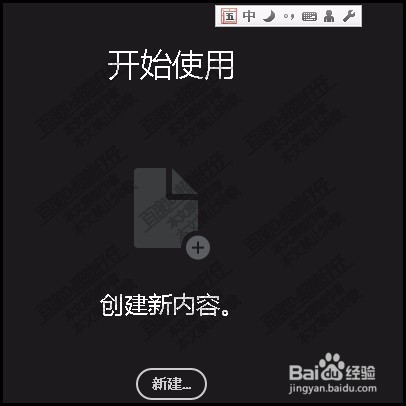
2、再把电脑上的文件夹打开,找到照片,点住照片,直接拖入到PS中。

3、双击图片,完全置入图片的操作。按下CTRL+J,复制一层。然后,鼠标来到图层面板中。点击如下图所指的按钮。
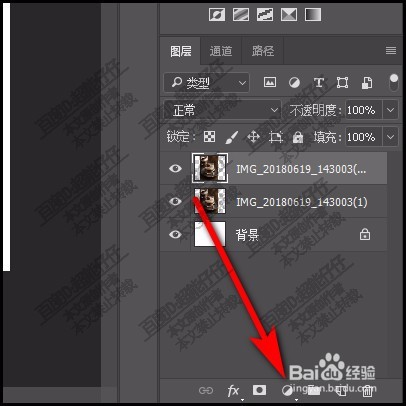
4、在弹出的列表中点击:阈值如下图所示

5、调出了设置阈值的对话框;点击如下图所示的按钮。

6、然后,把对话框关闭;鼠标再点开通道面板。按CTRL键,鼠标点红绿蓝任意一个通道,调出其选中。
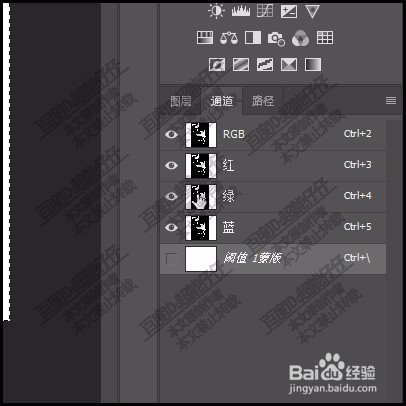
7、鼠标再点:RGB通道然后,返回到图层面板中。把阈值这层眼睛关闭,再看画布中的照片,高光部分已调出选区。

